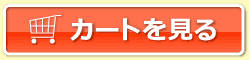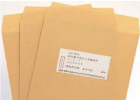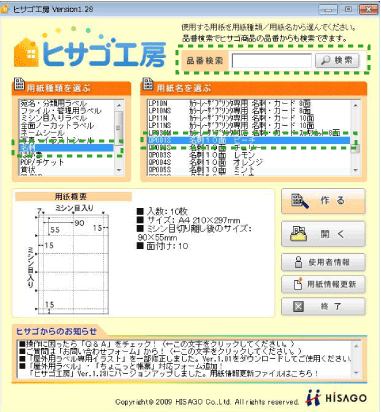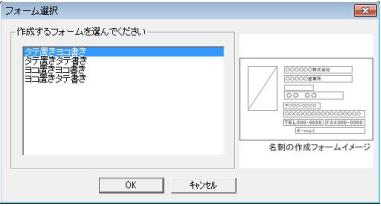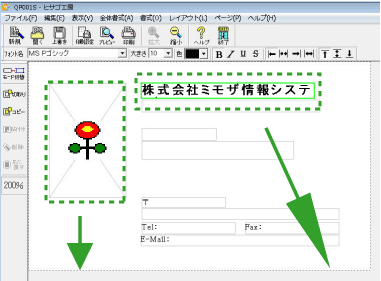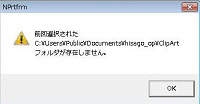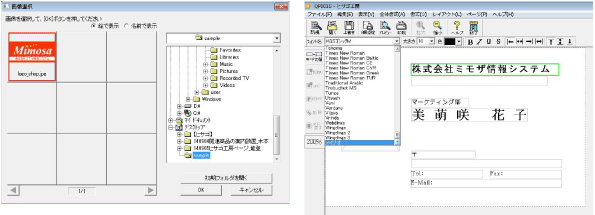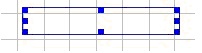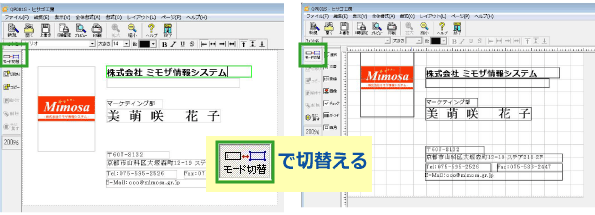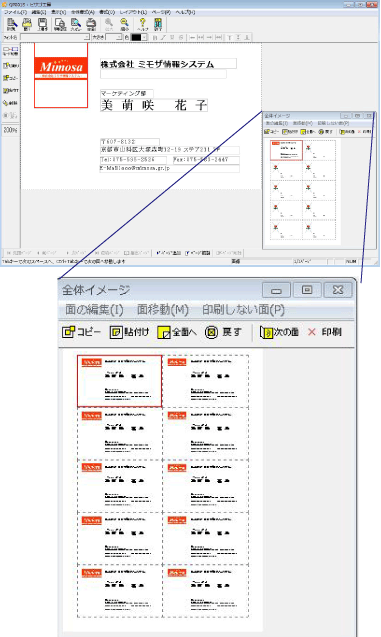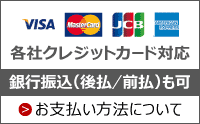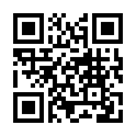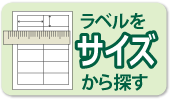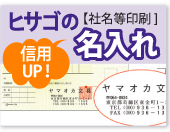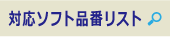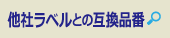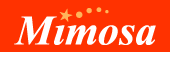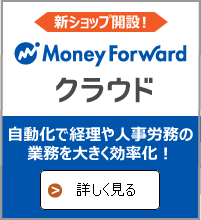無料で名刺やラベルが作れる「ヒサゴ工房」
ヒサゴ製品を使用して、手軽に名刺・カード、シール・ラベルなどが作れるフリーソフト「ヒサゴ工房(R)」をご案内しています。無料でダウンロード!初心者でもカンタン!

このソフトでできること
- 文字や画像のレイアウト・デザイン
- 差し込み印刷(エクセルなどの住録データを用いた宛名ラベルの作成)
- バーコード(JAN8、13)やQRコードの生成
- フリーソフト=これら全て無料で実現!
「ヒサゴ工房(R)」は、名刺やラベル等の作成・印刷フリーソフトです。
- 名刺・カード一例:オリジナル名刺、プライスカード、診察券、会員証、席札など
- ラベル一例:宛名ラベル・屋外用ラベル・商品用表示ラベル・CDラベルなど
※このソフトは、ヒサゴ株式会社およびTB株式会社の著作物です。
※弊社(ミモザ)では、ソフト操作に関するご質問はお答えできませんので、あらかじめご了承ください。
|
|
|
|
||
|
名刺・カード |
|
宛名ラベル |
|
CD/DVDラベル |
…その他、いろんな物が楽しく簡単に作れます!
動作環境について
OS |
Microsoft® Windows®10(日本語版) ※インストールには管理者権限が必要です。 |
ディスプレイ |
800×600ドット以上の高解像度・256色以上表示可能なディスプレイ |
HD空容量 |
110MB以上(インストール時の一時的な必要空容量20MBを含む) |
プリンタその他 |
上記OS対応のプリンタおよびプリンタドライバ |
フォームデータの読み込み・書き出し |
Access(.mdbのみ)、Excel、テキスト(CSV形式)に対応。 ※Excelファイルを利用するにはデスクトップアプリ版のExcelが必要です。 |
※記載されている会社名・製品名は各社の商標または登録商標です。
対応商品について
プリント可能なヒサゴのラベル・用紙に対応しています。
※ドットプリンタ用ラベルには対応しておりません。
※2009年以降生産中の商品に限ります。
(対応用紙はヒサゴ工房のメイン画面から品番検索で確認できます)
プログラムのダウンロード
※ダウンロードの前に、必ず「ご利用上の注意」をお読みください。
使用方法
|
|
|
|
|
デスクトップ上の「ヒサゴ工房」アイコンをクリックしてソフトを起動します。 |
|
|
|
|
|
|
|
|
用紙を下記の2つ方法から選択します。 |
|
|
|
|
|
|
|
|
タテ置きヨコ書きを選択すると、右に作成フォームイメージが表示されます。 |
|
|
|
|
|
|
|
|
■花の部分をクリックすると、画像を差替えることができます。 |
| ■文字は所定の位置に入力し、書体やサイズを自由に変更してください。 |
|
|
|
|
|
|
|
|
|
|
| 【モード切替】ボタンをクリックして、文字や画像スペースのサイズ変更や位置の調整が可能です。 |
|
|
|
|
|
|
|
|
|
|
|
|
1つの面が完成したら、画面右下に表示されている全体イメージ画面をご覧ください。 |
|
|
|
|
|
|
|
|
上部ツールバーの[プレビュー]・[印刷設定]をご確認の上、[印刷]ボタンをクリックしてください。 |
|
|
|
|
|
|
|
|
白い名刺ができました! |
「ヒサゴ工房(R)」の詳しい内容については「ヒサゴ工房」Q&Aページ(別ページ)をご覧ください。質問内容に合わせ、画像付で詳しい説明が記載されています。
※弊社(ミモザ)では、ソフト操作に関するご質問はお答えできませんので、あらかじめご了承ください。
有償製品版のご案内
ミモザでは、名刺・ラベル・カレンダー・DVD盤面印刷が可能なラベルマイティ(有償製品版)を販売しています。
宛名シールや名前シールのみならず、DVD盤面、名刺、カレンダー、写真印刷から、ウエディングアイテムやスマホカバーまで対応可能。帳票・伝票・送り状・封筒に対応している商品や、細かいラベル設定のできる商品をご用意しております。
|
商品 |
製品構成 |
 ラベルマイティ17 通常版 |
|
 ラベルマイティ17 プレミアム |
|